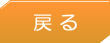
|
|
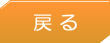
|
 詳しくは同梱の操作マニュアルをご覧ください。 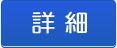
|
|
Q:デフォルトとそれ以外のパターンはどうやって読み込むのですか。
デフォルトと他のパターンの切り替えはデスクバンドアイコン(右下の白いアイ
コン)を右クリックするとメニューが出ますのでそこで切り替え出来ます。 通常のタスクバーアイコン(青いアイコン)の時は現バージョンではメニュー から切り替えできません。 切り替えはインストールフォルダにあります、LeftHandKeyboard.ini の DEF_KPF=DEFAULT の DEFAULT を別のプロファイル名にすると変わります。 詳しくは「操作マニュアル」の2ページと20ページに記載されています。 Q:任意のファイル名で保存する方法を教えてください。
任意のファイル名で保存する方法ですが、「プロファイル作成」ダイアログで
コピーという形で出来ます。 また、直接変更したい場合はファイル名がそのままプロファイル名になります のでファイル名を変更してください。 拡張子「.kpf」は変更しないでください。 詳しくは「操作マニュアル」の3ページに記載されています。 【Ver 1.1.0.0】以降 「プロファイル作成」でプロファイル名を変更出来るようになりました。 詳しくは「操作マニュアル」の3ページに記載されています。 Q:起動したときに最初に選択されるパターンの変更方法はどうするのですか?
ソフトキーボードを起動していたら終了してデスクバンドアイコン(右下の白い
アイコン)に赤い丸の×が付いた状態にしてください。(アプリケーション終了) この状態でデスクバンドアイコン(右下の白いアイコン)を右クリックして最初 に選択したいプロファイルを左クリックしてください。 これで切り替わります。 詳しくは「操作マニュアル」の2ページ後半に記載されています。 【Ver 1.1.0.0】以降 デスクバンドアイコン(右下の白いアイコン)を右クリックすると「設定」が 追加されていますので、そこからでも変更出来ます。 詳しくは「操作マニュアル」の5ページに記載されています。 Q:ソフトキーボードの表示/非表示の反応がモッサリとします。
改善方法が「操作マニュアル」の31ページにありますのでお客様のPC環境に
合わせて調整してください。 【Ver 1.1.0.0】以降 デスクバンドアイコン(右下の白いアイコン)を右クリックすると「設定」が 追加されていますので、そこからでも調整出来ます。 詳しくは「操作マニュアル」の5ページに記載されています。 Q:通常ユーザー(標準権限)の時、タスクバーアイコンが表示されません。
インストール時のユーザーのみ自動でタスクバーアイコンが表示されます。
申し訳ありませんが「インストール マニュアル」7ページの手順でタスク バーアイコンを表示させてください。 【Ver 1.1.1.0】以降 スタートメニューの「ひだり手ソフトキーボード」に 「タスクバー アイコン オン」が追加されていますので それを実行してください。 設定ダイアログが表示されますので「はい」を押してください。 これでタスクバーにアイコンが表示されます。 Q:プロファイル(profile)フォルダを新しく作成し直したのですが、プロファイル 作成で異常終了するようになってしまいました。
恐らく新しく作成したプロファイル(profile)フォルダに書き込み権限が無い
のが原因かと思われます。プロファイル(profile)フォルダのプロパティから 「セキュリティ」タブを押して、「Users」に対して「変更」と「書き込み」 を許可してください。これで解決すると思います。 Q:プリントスクリーンキーを追加したのですが、スクリーンショットが撮れる ウィンドウと撮れないウィンドウがあります。
ソフトキーボードが「管理者権限」で動作していない場合、「管理者権限」
で動作しているアプリケーションはプリントスクリーンキー及びその他キーを 受け付けないので、この場合はスクリーンショットを撮ることが出来ません。 タスクバーアイコンを右クリックして「管理者昇格」してください。 これでスクリーンショットを撮ることが出来ます。 Q:Windows7でコントロールパネルの「地域と言語」で「英語(米国)」 を追加して、キーボード言語を「日本語」→「英語(米国)」に変更 してもキーボードレイアウトが「日本語」のまま切り替わらない。
Windows7ではウィンドウ毎にキーボード言語(日本語(JP)、英語(EN)、...)
が記録されているので、ウィンドウを開いた状態でキーボード言語を日本語(JP) から英語(EN)に切り替える必要があります。 ※ソフトキーボードの「設定」の「言語」ではありません。 【設定方法】 「ボタン設定」ウィンドウを開いてからキーボード言語を日本語(JP)から 英語(EN)に変更します。 そしてキャンセルボタンを押して一度「ボタン設定」ウィンドウを閉じます。 再度「ボタン設定」ウィンドウを開くと英語(EN)に切り替わります。 当該ウィンドウのキーボード言語の確認は「言語バー」左端の JP や EN で 確認できます。 ※キーボード言語が一つ「日本語(JP)」だけの場合は JP や EN は表示され ません。 Windows8.1以降は標準でウィンドウ毎にキーボード言語が記録されない ようになっています。 Q:Adobe Photoshop Elements 12 でレイヤーの「下のレイヤーと結合(E)」を キー登録して押した時、全レイヤーが結合されてしまい1つずつ結合できない。 また、「取り消し」の場合も一気に戻ってしまい、1つずつ戻れない。
ボタン設定の「キーリピート」が有効になっていると発生するようです。
原因は分かっていませんが、「キーリピート」が有効な時のボタンイベント の発生方法が影響していそうです。 ・「キーリピート」が有効な時、ボタンが押された時にイベント発生。 ・「キーリピート」が無効な時、ボタンが放された時にイベント発生。 【回避策】 ボタン設定の「キーリピート」を無効にしてください。 別のバージョンの Photoshop でも問題が発生している場合は同じように 「キーリピート」を無効にしてください。 ※Photoshop7.0 では「キーリピート」が有効でも問題は発生しません。 Q:アプリケーションランチャーでショートカット(.lnk)を指定するとアイコンが 表示されない。 Ver 1.6.2.0 で対応いたしました。 ・「アプリケーションランチャー」ショートカット(.lnk)に指定されているアイコンの表示 ・「アイコンボタン」EXEやDLLファイル内のアイコンの表示 Q:コントロールメニューのデスクトップアイコンまたは通知領域アイコンの変更で アイコン内包(EXE,DLL)ファイルを指定しても正常にアイコンが表示されない。
現在のバージョンでは対応されていません。
通常の画像ファイル(ico,bmp,png)を使用してください。
今後のバージョンアップで対応する予定です。
Q:64bit版Windows10で「設定」の「自動的に隠す」と「開始時にソフト キーボードを隠す」をオフにして、タスクバーのツールバーで 「ひだり手ソフトキーボード」をオンにすると意図しないタイミングで ソフトキーボードが隠れてしまう。
タスクバーのツールバーアイコンとコントロールメニューEXEを同時に
動かしていると発生いたします。 タスクバーのツールバーアイコンを使用する場合はコントロールメニューEXE を使用しないようにしてください。(共存できません) 【手順】 タスクバーのツールバーアイコンを使用する場合は以下のマニュアルを ご覧になり切替えてください。 「LHKB_V1.6_補足マニュアル_Win64bit.pdf」 Q:Windows11でのプリントフルスクリーンについて
Windows11ではプリントフルスクリーン[PRINT SCREEN]を行うと、
全画面や一部切り取りが出来るモードに入ります。 このモードに入るのが遅いため、ソフトキーボードが再表示されたあとに スクリーンショットされてしまい、ソフトキーボードが映り込んでしまいます。 【回避策】 1.キー設定を [PRINT SCREEN]+[PAUSE] にしてください。 2.[機能]→[設定]→[プリントスクリーン時にソフトキーボードを隠す時間] を1000ミリ秒(1秒)にしてください。 ソフトキーボードの再表示を遅らせることで映り込む可能性を下げます。 Q:64bit版Windowsでデスクトップ、タスクバーのアイコン表示/非表示方法 Q:インストールするときアンチウィルスソフトにマルウェア判定される。
インストーラを実行するとアンチウィルスソフトにマルウェア判定される場合、
アンチウィルスソフトの機能を一時的にオフにしてください。
カスペルスキーをご使用の場合、インストール時に管理者権限スタートアップのタスク
スケジューラ登録を選択するとマルウェア判定されます...残念(T-T) [回避方法1]
カスペルスキーを「保護機能の一時停止」して、インストールを行ってください。
[回避方法2]インストールが終了しましたら、カスペルスキーの「保護機能の一時停止」を解除してください。
管理者権限スタートアップのタスクスケジューラ登録を選択しなければマルウェア判定されません。
「スタートアップに登録しますか?」:はい ↓ 「タスクスケジューラに管理者権限スタートアップを登録しますか?」:いいえ Windows標準のWindowsセキュリティではマルウェア判定されません。(2025/03/03) | |
|
| |
| Q:改善予定の不具合 |
A:改善済み不具合へ |
|
■:Windows10 21H1 での不具合 ・Microsoft IME を使用している時、ソフトキーボードの「半角/全角」 キー(IME)を押しても日本語入力に切り替わらない場合があります。 確認したところキーリピートを有効にしていると発生します。 1.notepadではダメでした。 2.「スタート」→「設定」の「設定の検索欄」だと大丈夫でした。 【回避策】 回避方法が2つありますので、どちらかで対処できます。 1.キーリピートを無効にしてください。 ソフトキーボードを表示して右クリックから「ボタン設定」を押して ボタン設定画面を開いてください。 中央あたりに「キーリピート」がありますのでチェックを外して無効 にし「OK」を押して終了してください。 2.日本語IMEを旧版に変更してください。 タスクバーのIMEアイコンを右クリックして「設定」を押してください。 「Microsoft IME」画面が開くので「全般」を押してください。 一番下の「互換性」の「以前のバージョンの Microsoft IME を使う」を オンにしてください。 2022/01/21 Windows10 21H2 も同じ不具合が発生します。 2022/12/20 Windows10 22H2 も同じ不具合が発生します。 2022/01/21 Windows11 ではこの不具合は発生していません。 2022/12/20 Windows11 22H2 ではこの不具合は発生していません。 | |